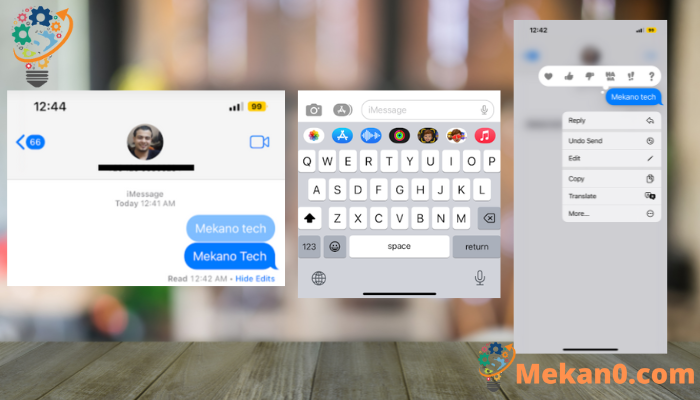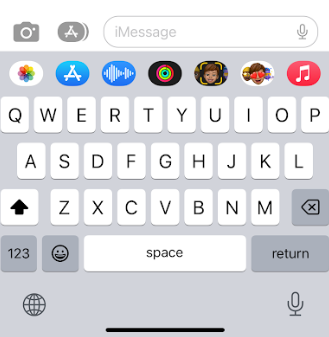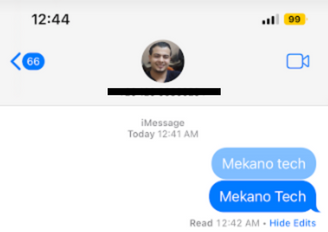iPhone၊ iPad နှင့် Mac တွင် iMessage ကို ပေးပို့ခြင်း သို့မဟုတ် တည်းဖြတ်နည်း။
iMessage က စလစ်လုပ်ထားတာလား။ အချိန်တိုအတွင်း၊ သင်သည် သင်၏ iPhone၊ iPad သို့မဟုတ် Mac မှ အခြား Apple အသုံးပြုသူများထံ ပေးပို့ထားသော မက်ဆေ့ချ်များကို ဖျက်နိုင်သည် သို့မဟုတ် တည်းဖြတ်နိုင်သည်။ ၎င်းသည် အကြမ်းဖျင်းအားဖြင့် တူညီသော လုပ်ငန်းစဉ်တစ်ခုဖြစ်ပြီး ကျွန်ုပ်တို့ သင့်အား လမ်းလျှောက်ပေးပါမည်။
မှတ်စု: iPad တွင် ဤအင်္ဂါရပ်ကို အသုံးပြုရန်အတွက် သင်သည် iPadOS 16 လိုအပ်သည်။ နောက်ကျခြင်း စာရေးချိန်တွင်၊ 2022 ခုနှစ်နှောင်းပိုင်းအထိ။ အပ်ဒိတ်ရောက်ရှိပြီး သင့် iPad တွင် ထည့်သွင်းပြီးသည်နှင့်၊ သင်သည် iMessages များကို စတင်မပို့ဘဲ တည်းဖြတ်ရန် အသင့်ဖြစ်လိမ့်မည်။
မက်ဆေ့ချ်ပို့ခြင်းကို ဘယ်လိုပယ်ဖျက်မလဲ။
သင်သည် မည်သည့်စက်ပစ္စည်းကိုအသုံးပြု၍ ပေးပို့ထားသော iMessage များကို ဖျက်နိုင်သည် (ဥပမာ၊ သင့် iPhone မှ မူလပေးပို့ခဲ့သည့် သင့် Mac နှင့် မက်ဆေ့ချ်ကို ဖျက်နိုင်သည်)။ ၎င်းတို့သည် iMessage ဝန်ဆောင်မှုကို အသုံးပြု၍ Apple အသုံးပြုသူများကြား ပေးပို့သည့် မက်ဆေ့ချ်များ ဖြစ်ရပါမည်။
သင်ပို့လိုက်သောစာများသည် အပြာရောင်ပူဖောင်းတစ်ခုပေါ်လာပါက iMessage ကိုအသုံးပြုနေကြောင်း သင်ပြောပြနိုင်ပါသည်။ အစိမ်းရောင်ပူဖောင်းများ (သို့မဟုတ် အခြားသူများထံမှ စာတိုများဖြစ်သည့် မီးခိုးရောင်ပူဖောင်းများ) ကို သင် တည်းဖြတ်၍မရပါ။
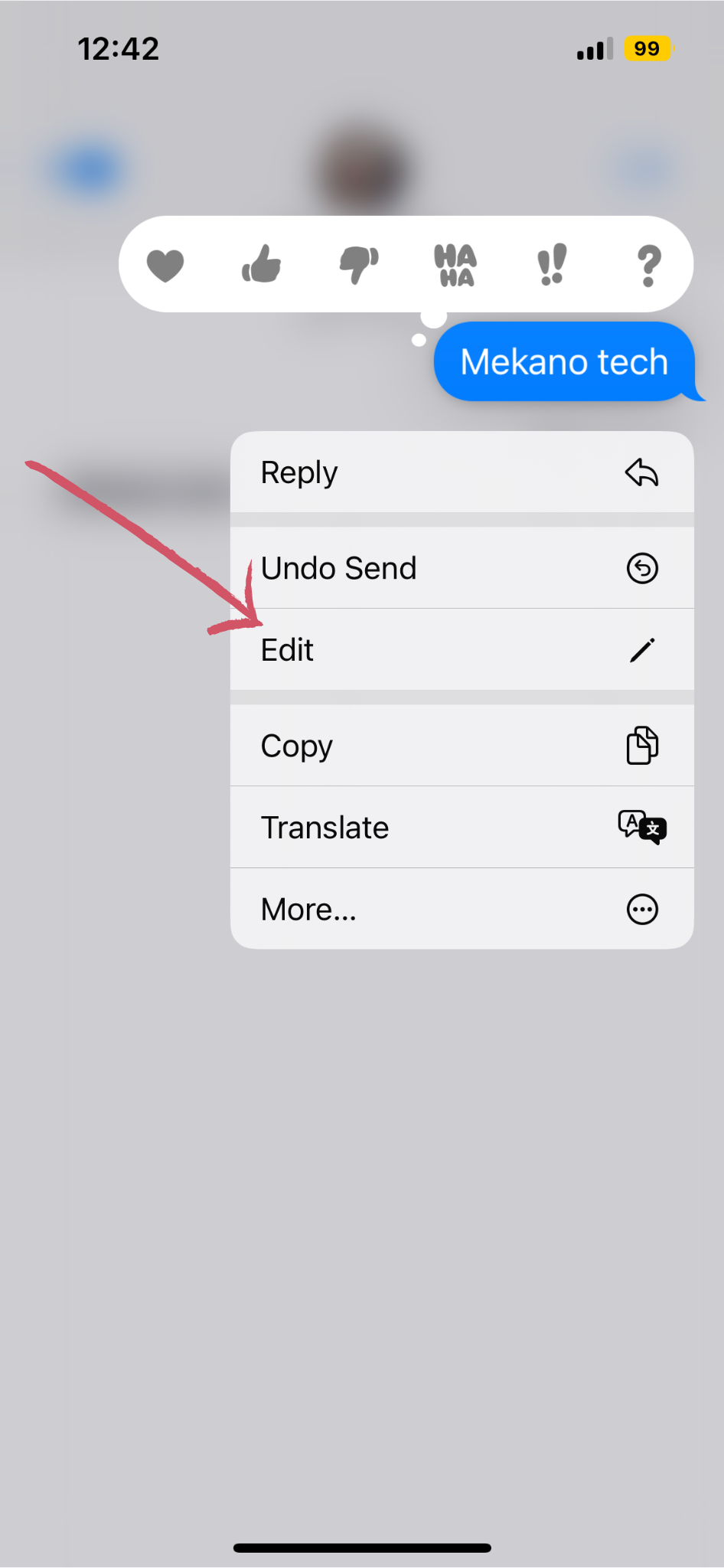
မက်ဆေ့ချ်ပို့ခြင်းကို ပယ်ဖျက်ရန်၊ မက်ဆေ့ချ်ကို နှိပ်ပြီး ဖိထားပါ (သို့မဟုတ် Mac ပေါ်တွင် နှိပ်ပြီး ဖိထားပါ) ထို့နောက် ပေါ်လာသည့် Undo Send option ကို ရွေးချယ်ပါ။ မက်ဆေ့ချ်ကို သင်မပို့သည့်အခါ၊ စာလက်ခံသူသည် မက်ဆေ့ချ်မပို့သည့် မျက်နှာပြင်အောက်ခြေရှိ သေးငယ်သော အသိပေးချက်တစ်ခုကို လက်ခံရရှိမည်ဖြစ်သည်။ သို့သော် လက်ခံသူသည် ရှေ့တွင် ခေတ်မမီသောဆော့ဖ်ဝဲကို အသုံးပြုနေပါက သတိပြုပါ။ iOS 16 أو iPadOS 16 သို့မဟုတ် macOS 13 Ventura ၊ Apple ဟုဆိုသည်။ ဤပုဂ္ဂိုလ်သည် မက်ဆေ့ဂျ်ကို လက်ခံရရှိဆဲဖြစ်သည်။
မက်ဆေ့ချ်ကို ဘယ်လို တည်းဖြတ်မလဲ။
မက်ဆေ့ချ်တစ်ခုကို တည်းဖြတ်ရန်၊ မက်ဆေ့ချ်တစ်ခုပေါ်တွင် နှိပ်ပြီး ဖိထားပါ (သို့မဟုတ် နှိပ်ပြီး ဖိထားပါ) ထို့နောက် မက်ဆေ့ဂျ်၏ အကြောင်းအရာများကို ပြောင်းလဲရန် တည်းဖြတ်ရန် ကို ရွေးချယ်ပါ။
မက်ဆေ့ဂျ်ကို တည်းဖြတ်ပြီးသည်နှင့် လက်ခံသူက သင့်မက်ဆေ့ဂျ်ဘေးရှိ "တည်းဖြတ်သူ" လင့်ခ်တစ်ခုကို မြင်တွေ့ရမည်ဖြစ်သည်။ ဤလင့်ခ်ကို နှိပ်ခြင်းဖြင့် မက်ဆေ့ဂျ်၏ ယခင်ဗားရှင်းများကို ပေါ်လာလိမ့်မည်။ မက်ဆေ့ချ်၏ ရည်ရွယ်ချက်ကို ပြောင်းလဲခြင်းထက် စာလုံးပေါင်းအမှားများကို ပြင်ဆင်ခြင်းအတွက် ၎င်းသည် ပိုကောင်းသည် - unsend သည် ၎င်းအတွက် ပိုကောင်းသည်။
လက်ခံသူသည် iOS 16၊ iPadOS 16၊ macOS 13 သို့မဟုတ် နောက်ပိုင်းတွင် အဆင့်မြှင့်တင်ခြင်းမပြုပါက၊ ၎င်းတို့သည် ပြန်လည်ပြင်ဆင်ထားသော စာသားဖြင့် မက်ဆေ့ချ်အသစ်တစ်ခုကို လက်ခံရရှိမည်ဖြစ်ကြောင်းကိုလည်း သတိပြုပါ။
မပို့ရသေးသောစာများနှင့် တည်းဖြတ်ခြင်းဆိုင်ရာ ကန့်သတ်ချက်များ
ပေးပို့ပြီးနောက် မက်ဆေ့ချ်ကို ပြန်ဖျက်ရန် သင့်တွင် XNUMX မိနစ်ရှိသည်။ ၎င်းသည် အသုံးပြုသူများအား စကားဝိုင်း၏အကြောင်းအရာကို ပြောင်းလဲပေးနိုင်ခြင်းထက် ၎င်း၏အသုံးပြုမှုကို အမှန်တကယ် bug များကို ကန့်သတ်ခြင်းဖြင့် စနစ်အား အလွဲသုံးစားလုပ်ခြင်းမှ ကာကွယ်ပေးသည်။
မက်ဆေ့ချ်တည်းဖြတ်သည့်ဝင်းဒိုးသည် ၁၅ မိနစ်တွင် အနည်းငယ်ပိုရှည်သည်။ မက်ဆေ့ဂျ်ကို စုစုပေါင်း ငါးကြိမ် တည်းဖြတ်နိုင်သောကြောင့် သင်၏တည်းဖြတ်မှုများကို ရေတွက်ပါ။ မှတ်သားထားသည့်အတိုင်း၊ စနစ်အလွဲသုံးစားလုပ်ခြင်းကို ကာကွယ်ရန် တည်းဖြတ်မှုမှတ်တမ်းအားလုံးကို မက်ဆေ့ချ်ဖြင့် သိမ်းဆည်းထားသည်။
SMS ဖြင့် အလုပ်မလုပ်ပါ။
သင်သည် အခြား Apple အသုံးပြုသူများထံ ပေးပို့ထားသော မက်ဆေ့ချ်များကိုသာ ဖျက်နိုင်သည် သို့မဟုတ် တည်းဖြတ်နိုင်သော်လည်း အစိမ်းရောင် ပူဖောင်းများအဖြစ် ပေါ်လာသည့် Android အသုံးပြုသူများထံ ပေးပို့သည့် မက်ဆေ့ချ်များအတွက် အလားတူ အလုပ်မဖြစ်ပါ။ အဘယ်ကြောင့်ဆိုသော် SMS မက်ဆေ့ချ်များသည် အဟောင်းပရိုတိုကောများအပေါ် အခြေခံထားသောကြောင့်ဖြစ်သည်။
နည်းလမ်းတွေရှိတယ်။ Windows နှင့် Android တွင် iMessage ကိုအသုံးပြုရန် ဒါပေမယ့် သိပ်လက်တွေ့တော့ မဟုတ်ပါဘူး။ Apple သည် ပြဿနာကို ပြန်လည်ရုပ်သိမ်းလိုက်ပြီဖြစ်သည်။ Android ပေါ်ရှိ iMessage အပြန်အလှန်တုံ့ပြန်မှုများကို ပြင်ဆင်ပါ။ ထို့ကြောင့် မူရင်း iMessage ကို အချိန်မရွေး မြန်မြန်ဆန်ဆန် ပံ့ပိုးနိုင်ရန် သင်၏ အသက်ရှုကြပ်ခြင်းကို ရပ်တန့်ရန် ကျွန်ုပ်တို့ မအကြံပြုလိုပါ။